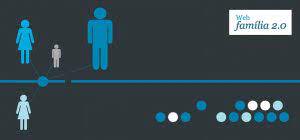Web Familia 2.0
Web Familia es el portal desde el que los padres o los tutores legales podrán ver las notas de sus hijos o tutelados, el calendario de evaluaciones y actividades extraescolares, y los mensajes que los docentes deseen hacer llegar por esta vía.
Información para acceder a Web familia
La dirección de acceso a la Web familia es https://familia2.edu.gva.es
Para tener acceso a esta información, es necesario que el familiar conste en ITACA como tutor legal del alumno o alumna y darse de alta en este servicio teniendo en cuenta los siguientes pasos.
PASOS:
- Descargar la solicitud correspondiente o solicitarla en el centro educativo.
- Rellenar y entregar en el centro docente el impreso de solicitud. La solicitud de acceso es personal. Cada familiar (padre/madre/tutor/a legal) tendrá que rellenar y firmar una solicitud de forma individual.
- No es necesario renovar la solicitud cada año mientras su hijo/a no cambie de enseñanza o de centro educativo.
- Si sus hijos asisten a diferentes centros o simultanean diferentes enseñanzas, deberá pedirlo en cada uno de ellos. Con la última contraseña recibida podrá visualizar la información de todos sus hijos/as independientemente del centro en el que estén matriculados.
- Cuando el centro complete los datos facilitados, en la ficha de familiares y le genere la contraseña, usted recibirá en el correo electrónico proporcionado en su solicitud, las instrucciones y la contraseña de acceso.
- El usuario puede ser:
- 6.1 NIF. Escriba su NIF sin espacios entre los números y la letra. Ejemplo 12345678Z. El sistema autocompleta con un cero a la izquierda hasta completar 10 caracteres. NO hace falta que lo ponga usted.
- 6.2 NIE/Pasaporte. En estos casos el sistema no puede completar de forma automática dada la variedad de casos, por lo que el usuario completará con ceros a la izquierda hasta 10 caracteres en caso de Pasaporte y con ceros a la izquierda tras la primera letra en caso de NIE.
- Ejemplo de Pasaporte: CA12345W el usuario será 00CA12345W
- Ejemplo de NIE: X1234567L el usuario será X01234567L
- La contraseña recibida diferencia entre mayúsculas y minúsculas y se muestra entre comillas en el correo recibido. Cuando escriba la contraseña de acceso no deberá incluir las comillas.
- Podrá cambiar la contraseña en su primera conexión o más adelante.